วิธีอัปโหลดธีมไปยังบัญชี WordPress ของคุณ
เผยแพร่แล้ว: 2022-11-05สมมติว่าคุณต้องการบทความเกี่ยวกับวิธีอัปโหลดธีมไปยังบัญชี WordPress ส่วนบุคคล: เมื่อคุณสร้างบัญชี WordPress เป็นครั้งแรก คุณจะได้รับ ธีมเริ่มต้น แม้ว่าธีมนี้อาจเหมาะสำหรับผู้ใช้บางคน แต่คนอื่นๆ อาจต้องการอัปโหลดธีมของตนเอง กระบวนการอัปโหลดธีมไปยังบัญชี WordPress ของคุณค่อนข้างง่าย และสามารถทำได้ในไม่กี่ขั้นตอน ขั้นแรก คุณจะต้องลงชื่อเข้าใช้บัญชี WordPress ของคุณ เมื่อคุณเข้าสู่ระบบแล้ว ให้คลิกที่แท็บ "ลักษณะที่ปรากฏ" ในเมนูด้านซ้ายมือ จากเมนู "ลักษณะที่ปรากฏ" ให้คลิกที่ตัวเลือก "ธีม" ในหน้า "ธีม" คุณจะเห็นธีม WordPress เริ่มต้นจำนวนหนึ่งรวมถึงธีมใดๆ ที่คุณได้อัปโหลดไว้ก่อนหน้านี้ หากต้องการอัปโหลดธีมใหม่ ให้คลิกปุ่ม "เพิ่มใหม่" ที่ด้านบนของหน้า ในหน้า "เพิ่มใหม่" คุณสามารถค้นหาธีมในไดเร็กทอรีธีมของ WordPress หรืออัปโหลดธีมจากคอมพิวเตอร์ของคุณ หากคุณเลือกค้นหาธีม คุณสามารถเรียกดูตัวเลือกที่มีและดูตัวอย่างธีมที่คุณสนใจ เมื่อคุณพบธีมที่ต้องการแล้ว ให้คลิกปุ่ม "ติดตั้ง" หากคุณเลือกอัปโหลดธีมจากคอมพิวเตอร์ ให้คลิกปุ่ม "อัปโหลดธีม" ในหน้า "อัปโหลดธีม" คุณจะต้องเลือกไฟล์ธีมจากคอมพิวเตอร์ของคุณและคลิกที่ปุ่ม "ติดตั้งทันที" เมื่อติดตั้งธีมแล้ว คุณสามารถเปิดใช้งานได้โดยคลิกที่ปุ่ม "เปิดใช้งาน"
เมื่อใช้คู่มือนี้ คุณจะได้เรียนรู้วิธีเพิ่มธีมต่างๆ ในเว็บไซต์ WordPress.com มีตัวเลือกธีมสำหรับเว็บไซต์ทุกประเภท คุณสามารถใช้เคล็ดลับทั่วไปเหล่านี้เพื่อเริ่มต้นใช้งานแต่ละธีมได้ หากคุณต้องการความช่วยเหลือในการติดตั้งหรือปรับแต่งธีมของคุณ โปรดติดต่อทีมสนับสนุนของธีม
คุณสามารถอัปโหลดธีมไปยัง WordPress โดยไม่มีแผนธุรกิจได้หรือไม่?

ก่อนที่คุณจะสามารถอัปโหลดธีมหรือติดตั้งปลั๊กอินบน WordPress.com คุณต้องอัปเกรดเป็นแผนธุรกิจรายปี $299 การติดตั้งธีมและปลั๊กอินของ WordPress โดยไม่มีแผนธุรกิจทำได้ง่ายเพียงแค่ย้ายเว็บไซต์ที่มีอยู่ของคุณจาก WordPress.com ไปยัง WordPress.org ซึ่งเป็นแพลตฟอร์มที่ให้บริการโฮสติ้งด้วยตนเอง
WordPress.com หรือ WordPress.org เหมาะสำหรับธุรกิจของคุณหรือไม่?
WordPress.com เป็นบริการฟรีที่ยอดเยี่ยมซึ่งมีฟีเจอร์และความปลอดภัยที่หลากหลาย คุณต้องมีแผนธุรกิจเพื่อใช้คุณสมบัติเหล่านั้น WordPress.org เป็นเว็บไซต์ฟรีและไม่ต้องการแผนธุรกิจ อย่างไรก็ตาม หากคุณต้องการรวมคุณสมบัติบางอย่างของ WordPress.org เช่น ธีมหรือปลั๊กอินที่กำหนดเอง คุณต้องพัฒนาแผนธุรกิจ
คุณสามารถอัปโหลดธีมไปยังบัญชี WordPress ฟรีได้หรือไม่?
ไม่ คุณไม่สามารถอัปโหลดธีมไปยังบัญชี WordPress ฟรีได้ คุณต้องมีบัญชี WordPress.org ที่โฮสต์เองเพื่ออัปโหลดธีม
ไม่อนุญาตให้ใช้ธีมที่กำหนดเองบน WordPress.com จำเป็นต้องใช้ธีมที่กำหนดเองหากคุณต้องการโฮสต์ไซต์ WordPress ของคุณด้วยบริการอื่น คุณสามารถใช้ธีมเพื่อควบคุมวิธีการจัดระเบียบเนื้อหาบนเพจ ตลอดจนองค์ประกอบหรือการตั้งค่าที่คุณสามารถเพิ่มหรือลบได้ หากคุณไม่รู้ว่าคุณต้องการให้ไซต์ของคุณเป็นอย่างไร WordPress.com มี ธีมฟรี ให้เลือกมากมาย คุณอาจสามารถพัฒนาความคิดของคุณด้วยนักเขียนโค้ดหรือนักออกแบบที่มีความสามารถ หากคุณเลือกธีมฟรี อย่างไรก็ตาม คุณอาจต้องการทำการเปลี่ยนแปลงหรือเพิ่มเติมบางอย่างในอนาคต
ฉันต้องจ่ายเงินเพื่อติดตั้งธีมบน WordPress หรือไม่
คุณสามารถเลือกจากธีมฟรีมากมายในไดเร็กทอรี WordPress หรือติดตั้งธีมพรีเมียมผ่านไซต์ของบุคคลที่สาม
วิธีการติดตั้งและใช้ธีม WordPress ใหม่ของคุณ
ไปที่แดชบอร์ดของ WordPress และเลือกธีมที่ติดตั้งจากรายการธีมที่ติดตั้ง เมื่อคุณเลือกธีมแล้ว คุณจะสามารถดูคุณลักษณะและการตั้งค่าทั้งหมดได้ ในกรณีของการตั้งค่า ให้วางเคอร์เซอร์ไว้เหนือการตั้งค่า แล้วป๊อปอัปจะปรากฏขึ้นเพื่อบอกคุณว่ามันคืออะไร
ฉันสามารถใช้ธีม WordPress บนเว็บไซต์ของฉันเองได้หรือไม่
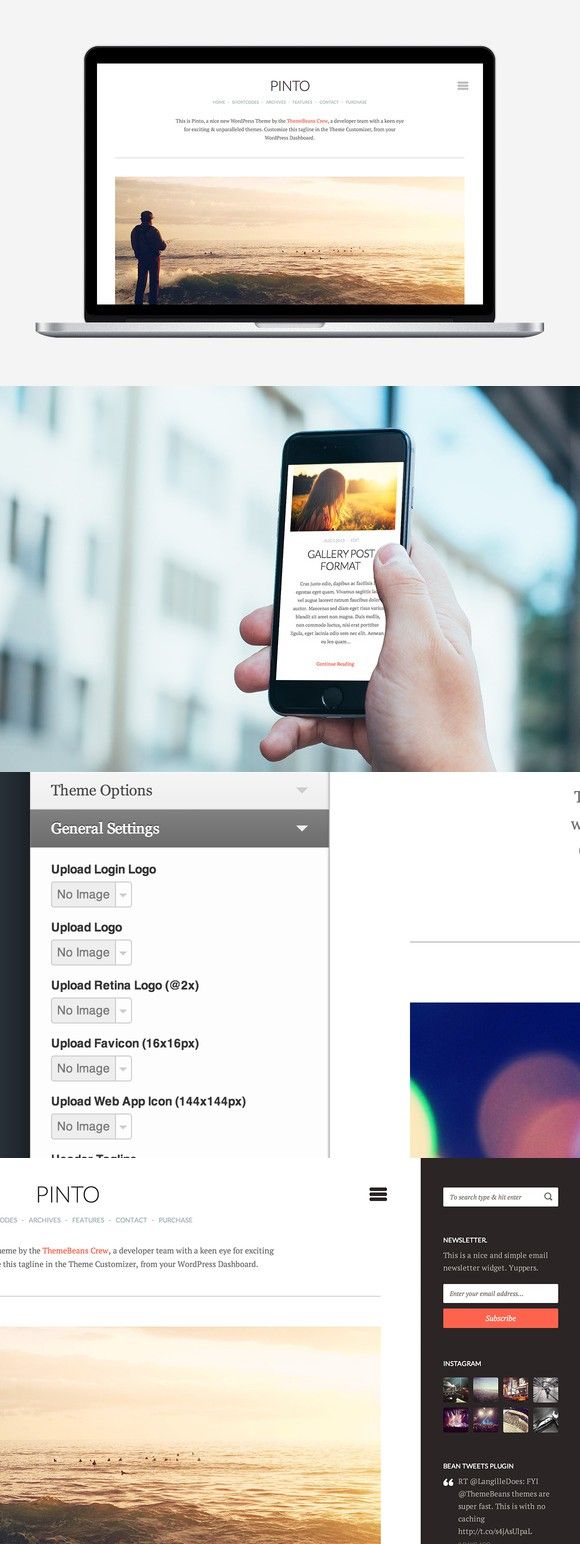
คุณต้องซื้อและตั้งค่าชื่อโดเมนของคุณเอง อัปโหลดและติดตั้งปลั๊กอินและธีม แก้ไขโค้ดของเว็บไซต์ และจัดการความปลอดภัยของเว็บไซต์ของคุณ คุณสามารถใช้ WordPress.org ได้ฟรี แต่คุณจะต้องจ่ายเงินสำหรับอย่างอื่น
ไซต์ WordPress ช่วยให้คุณเพิ่มหน้า อัปเดตบล็อก และเพิ่มเนื้อหาใหม่ลงในเว็บไซต์ของคุณได้อย่างง่ายดาย ธีมที่คุณเลือกสามารถจ่ายให้หรือฟรีก็ได้ เลือกเทมเพลตจากการค้นหาคำหลักที่คุณต้องการ ธีมจะถูกส่งไปยังตลาดกลางสำหรับเทมเพลต WordPress ซึ่งนักพัฒนาใช้แล้ว ในขั้นตอนต่อไปนี้ เราจะเรียนรู้วิธีติดตั้งธีม WordPress ตรวจสอบให้แน่ใจว่าธีมที่คุณเลือกจะเหมาะกับความต้องการของคุณ เลือกธีมย่อยสำหรับเว็บไซต์ของคุณหากมี

คุณยังคงปรับแต่งธีมได้ในลักษณะนี้ แต่ไม่ต้องกังวลว่าธีมจะถูกแยกออก ธีมจะนำเข้าไอเท็มสำเร็จรูป เช่น ข้อมูลสาธิต โพสต์ เพจ และเทมเพลตจากเนื้อหาจำลอง บนแดชบอร์ดของ WordPress คุณสามารถเพิ่มรายการสื่อ เพจ โพสต์ และเนื้อหาอื่นๆ ได้ตลอดเวลา ไม่สำคัญว่าคุณจะใช้เทมเพลตของคุณกับรูปภาพหรือไม่ ไม่สำคัญว่าคุณมีใบอนุญาตให้ทำเช่นนั้นหรือไม่
วิธีรับชื่อโดเมนสำหรับไซต์ WordPress ของคุณ
หากคุณต้องการใช้ชื่อโดเมนบนไซต์ WordPress ของคุณ คุณสามารถทำได้ผ่าน WP Engine หรือ GoDaddy WordPress ยังมีแผนการชำระเงินซึ่งรวมถึงโฮสติ้งและชื่อโดเมน
วิธีอัปโหลดธีมที่กำหนดเองใน WordPress
ในการอัปโหลดธีมที่กำหนดเองใน WordPress คุณต้องดาวน์โหลดธีมจากแหล่งที่มาก่อน เมื่อคุณดาวน์โหลดธีมแล้ว คุณจะต้องเปิดเครื่องรูด จากนั้นอัปโหลด โฟลเดอร์ธีม ไปที่โฟลเดอร์ /wp-content/themes/ ของการติดตั้ง WordPress หลังจากอัปโหลดโฟลเดอร์ธีมแล้ว คุณจะต้องไปที่แผงการดูแลระบบ WordPress และไปที่หน้า ลักษณะที่ปรากฏ -> ธีม ในหน้านี้ คุณควรเห็นธีมใหม่ของคุณอยู่ในรายการ เพียงคลิกที่ลิงก์เปิดใช้งานเพื่อใช้ธีมใหม่ของคุณ
การติดตั้งและอัปโหลดธีม WordPress ทำได้ง่ายมาก คุณไม่จำเป็นต้องมีประสบการณ์การเขียนโปรแกรมหรือการออกแบบเว็บเพื่อสร้างธีม มีธีมให้เลือกมากกว่า 5,700 ธีมในไดเร็กทอรี WordPress ในการประสบความสำเร็จ คุณต้องใช้ธีมระดับพรีเมียม ไม่ใช่แค่เพราะมันทำให้ตัวคุณเองแตกต่างจากคู่แข่ง แต่ยังเพราะมันมีการออกแบบที่มีเอกลักษณ์เฉพาะตัวที่คุณกำหนดเองได้ แดชบอร์ดผู้ดูแลระบบเป็นวิธีที่สะดวกและง่ายที่สุดในการเพิ่มธีมของคุณไปยัง WordPress คุณสามารถเข้าถึง CPanel ได้หากคุณมีแผนโฮสติ้งที่ใช้ร่วมกันหรือแผนโฮสติ้ง WordPress ที่มีการจัดการ ด้วย CPanel คุณสามารถควบคุมบัญชีโฮสติ้ง บัญชีอีเมล และฐานข้อมูลของเว็บไซต์ของคุณได้ในที่เดียว
หากคุณไม่มีสิทธิ์เข้าถึง CPanel ไคลเอ็นต์ FTP จะเป็นวิธีที่ดีที่สุดในการอัปโหลดธีมของคุณ โดยคลิกขวาที่ไฟล์ธีมและเลือก Extract คุณสามารถแตกไฟล์ได้ ตอนนี้คุณสามารถดูได้ในส่วนธีมแดชบอร์ดของเว็บไซต์ WordPress ของคุณ เมื่อคุณคลิกเปิดใช้งาน ชุดรูปแบบใหม่จะถูกติดตั้ง
ธีมเวิร์ดเพรส
มีธีม WordPress มากมายให้เลือกใช้บนเว็บ การค้นหาธีมที่สมบูรณ์แบบสำหรับไซต์ WordPress ของคุณอาจเป็นงานที่น่ากลัว แต่ก็คุ้มค่าที่จะสละเวลาเพื่อค้นหาธีมที่เหมาะกับความต้องการของคุณ เมื่อเลือกธีม WordPress คุณควรตัดสินใจก่อนว่าต้องการสร้างไซต์ประเภทใด คุณกำลังมองหา ธีมบล็อกที่เรียบง่าย หรือธีมที่ซับซ้อนมากขึ้นที่จะช่วยให้คุณสร้างเว็บไซต์ที่ทำงานได้อย่างสมบูรณ์หรือไม่? เมื่อคุณตัดสินใจเลือกประเภทของไซต์ที่คุณต้องการสร้างแล้ว คุณสามารถเริ่มจำกัดการค้นหาให้แคบลงโดยดูที่คุณลักษณะเฉพาะที่คุณต้องการให้ธีมของคุณมี ตัวอย่างเช่น หากคุณต้องการธีมที่เหมาะกับเครื่องมือค้นหา คุณควรมองหาธีมที่มีคุณลักษณะที่เป็นมิตรกับ SEO นอกจากนี้ยังมีสถานที่หลายแห่งที่คุณสามารถค้นหาธีม WordPress ได้ฟรี อย่างไรก็ตาม สิ่งสำคัญที่ต้องจำไว้คือ ธีมฟรีอาจไม่ได้มีคุณภาพสูงสุดเสมอไป ดังนั้นจึงเป็นสิ่งสำคัญที่ต้องทำวิจัยของคุณก่อนที่จะดาวน์โหลดธีมใดๆ
WordPress เป็นระบบจัดการเนื้อหาที่ได้รับความนิยมมากที่สุดในโลก (CMS) ตามสถิติ ตามรายงาน 41% ของหน้าเว็บทั้งหมดใช้ CMS เช่น WordPress ซอฟต์แวร์นี้ช่วยให้คุณสร้างเว็บไซต์ได้เกือบทุกประเภท ซึ่งใช้งานได้หลากหลายมาก ธีม WordPress คือเลย์เอาต์ที่ออกแบบไว้ล่วงหน้าและสร้างไว้ล่วงหน้าซึ่งสามารถใช้สร้างเว็บไซต์ได้ คุณไม่จำเป็นต้องเป็นนักพัฒนาเว็บเพื่อปรับแต่งไซต์ WordPress ของคุณ และคุณสามารถใช้ธีมใดก็ได้เพื่อเพิ่มความเป็นส่วนตัว ThemeForest มีธีม WordPress ให้เลือกมากมายจากทั่วโลกที่สร้างโดยชุมชนครีเอทีฟโฆษณา
ธีม WordPress เป็นวิธีที่ยอดเยี่ยมในการปรับแต่งบล็อกหรือเว็บไซต์ของคุณ ด้วยธีมให้เลือกมากกว่า 30,000 แบบ รวมถึงตัวเลือกแบบพรีเมียม คุณจึงค้นหาธีมที่เหมาะกับคุณได้อย่างง่ายดาย นอกจากนี้ เนื่องจากมีการอัปเดตธีมเป็นประจำ คุณจึงมั่นใจได้ว่าธีมเป็นปัจจุบันและตอบสนองได้
ไฟล์ธีม
ไฟล์ธีม แบ่งออกเป็น 2 ประเภท ไฟล์ ini มีองค์ประกอบภาพที่สามารถแสดงบนเดสก์ท็อป Windows ทุกส่วนมีชื่ออยู่ในวงเล็บ
ไฟล์ธีมสามารถใช้ประโยชน์ได้โดยใช้ไฟล์ที่ใช้ประโยชน์ได้ ไฟล์ธีมทำหน้าที่เป็นเครื่องมือในการปรับเปลี่ยนลักษณะที่ปรากฏของระบบปฏิบัติการของคุณ มีหลายธีมที่สามารถรวมไว้ในไฟล์ธีมได้ ในส่วนธีม คุณมีตัวเลือกในการตั้งชื่อที่แสดงสำหรับธีมและสร้างพื้นหลังการเข้าสู่ระบบ ไฟล์อื่นๆ สามารถใช้เพื่อระบุว่าไฟล์ธีมของคุณควรเป็นไอคอนสำหรับบางสิ่งบางอย่าง เมื่อคุณเรียกใช้งาน ShellExecute บนไฟล์ธีม โปรแกรมจะเปลี่ยนธีมเป็นค่าเริ่มต้น คุณจะเปิดหน้าต่างแผงควบคุมหากคุณไม่ได้ซ่อนไว้ ไฟล์ธีมที่แก้ไข นี้จะแสดงแบบอักษรสามแบบเมื่อแสดงผล
จะหาไฟล์ธีมใน Windows ได้ที่ไหน
ไฟล์ธีมสามารถพบได้ที่ตำแหน่งต่อไปนี้
%localappdata%* -Windows 10 C:Users%username%AppData%Local%Microsoft%WindowsThemes%br Windir%27s Windows 7 Theme C: /เอกสารและการตั้งค่า/ผู้ใช้ทั้งหมด/ข้อมูลแอปพลิเคชัน/Microsoft Windows/ธีม
